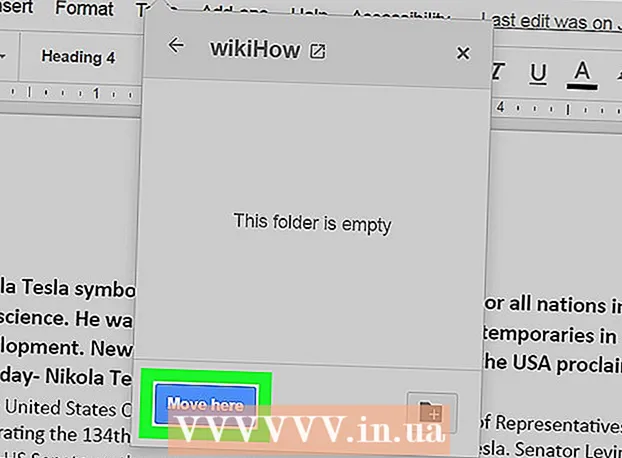Муаллиф:
Randy Alexander
Санаи Таъсис:
27 Апрел 2021
Навсозӣ:
1 Июл 2024

Мундариҷа
Ин wikiHow ба шумо чӣ гуна зиёд ё кам кардани андозаи тасвирро таълим медиҳад.
Қадамҳо
Усули 1 аз 3: Истифодаи Paint дар Windows
- Тасвирро рост пахш кунед ва -ро интихоб кунед Бо кушодан ... (Бо кушоед...).Ин амал дар менюи поп-ап ҷойгир аст.
- Пахш кунед Ранг. Ранг ба таври худкор бо акс дар аксари версияҳои Windows кушода мешавад.
- Ҷадвалро клик кунед Хона дар наздикии болои тиреза ҷойгир аст.
- Пахш кунед Андоза (Тағир додан). Равзанаи муколамаи "Тағир додан ва каҷ кардан" пайдо мешавад.
- Қуттиро қайд кунед "Нигоҳ доштани таносуби тарафҳо" (Таносуби нисбиро нигоҳ доред).
- Барои тасвир андозаи нав таъин кунед. Барои ин, мо:
- Интихобро клик кунед Фоиз (Масштаб) барои гузоштани параметрҳои минтақаи маълумотҳои "Вертикал" ё "Уфуқӣ" дар миқёси муайян барои коҳиш додани андозаи тасвир.
- Пахш кунед Пикселҳо (Пикселҳо) барои ворид кардани параметрҳои мушаххас ба минтақаи маълумотҳои "Вертикал" ё "Уфуқӣ".
- Калон кардани тасвир метавонад боиси вайрон шудани сифат гардад.
- Пахш кунед Хуб.
- Пахш кунед Файл (Файл) дар сатри меню, пас интихоб кунед Ҳамчун захира ... (Сабт ҳамчун ...).
- Ба майдони додаҳо номи файлро нависед "Номи парванда:"(Номи парванда).
- Пахш кунед Захира кунед. Тасвир бо танзимоти таъинкардаатон ҳифз карда мешавад.
- Барои захира кардани тасвир дар формати дигар, клик кунед Ҳамчун Захира ..., пас менюро пахш кунед "Ба тариқи нав сабт кунед:"(Сабт ҳамчун ...) афтанда ва яке аз форматҳои расмро интихоб кунед:
- GIF - барои графикаи веб мувофиқ аст. Файли хурд.
- BMP - барои графикаи веб мувофиқ аст. Файли фишурда.
- JPEG - Тасвирҳоро дар вебсайт мутобиқ кунед. Файли фишурда.
- PNG - барои графика ва веб-файлҳои хурд мувофиқ аст. Файли калонтар
- TIFF Барои таҳрири акс ва бойгонӣ мувофиқ аст. Файли калонтар.
Усули 2 аз 3: Пешнамоишро дар Mac истифода баред
- Тасвирро дар барномаи Пешнамоиш кушоед. Бо пахш кардани тасвири Пешнамоиш, ки ба маҷмӯи аксҳои кабуд монанд аст, идома диҳед ва пас тугмаи ҷузъро идома диҳед Файл дар сатри меню ва вазифаро интихоб кунед Кушодан ... (Кушодан ...) дар менюи афтанда. Файлро дар равзанаи муколама пахш кунед ва клик кунед Кушодан.
- Пешнамоиш як намоишгари тасвири истисноии Apple мебошад, ки ба таври худкор дар аксари версияҳои Mac OS ҳамгиро карда мешавад.
- Пахш кунед Асбобҳо (Асбобҳо). Ин амал дар сатри меню дар қисми болоии экран ҷойгир аст.
- Пахш кунед Андозаро танзим кунед ... (Тағир додан).
- Барои тасвир андозаи нав таъин кунед. Параметри нав ё "Фармоишӣ" -ро аз менюи "Ҷойгир кардан ба:" интихоб кунед (имконоти параметр).
- Агар шумо "Фармоишӣ" -ро интихоб кунед, параметрҳоро ба "Width:" and "Height:" минтақаҳои додаҳо бо / ё шумораи пикселҳо дар як дюйм / см дар "Қарори: майдон" ворид кунед: "(Қарор).
- Калон кардани тасвир метавонад боиси вайрон шудани сифат гардад.
- Пахш кунед Хуб.
- Пахш кунед Файл сатри меню, пас интихоб кунед Захира кунед (Захира) Тасвир бо танзимоти таъинкардаатон ҳифз карда мешавад.
- Барои захира кардани тасвир дар формати дигар, клик кунед Содирот ҳамчун ... (Ҳамчун Содирот ...), пас менюро клик кунед "Формат:"(Формат) афтанда ва формати расмро интихоб кунед:
- JPEG - Тасвирҳоро дар вебсайт мутобиқ кунед. Файли фишурда.
- JPEG-2000 - Сифати баланд, фишурдани хуб. Файли хурдтар.
- OpenEXR - барои фишурдани файлҳои видеоӣ мувофиқ аст.
- PNG - барои графика ва веб-файлҳои хурд мувофиқ аст. Файли калонтар
- TIFF Барои таҳрири акс ва бойгонӣ мувофиқ аст. Файли калонтар.
Усули 3 аз 3: Adobe Photoshop -ро истифода баред
- Файли тасвирро дар Photoshop кушоед. Барои ин, тасвири барномаи кабудро ду маротиба клик кунед, дар дохили он "Заб, "пас, клик кунед Файл дар сатри меню интихоб кунед Кушодан ... дар менюи афтанда. Файлро дар равзанаи муколама пахш кунед ва клик кунед Кушодан.
- Пахш кунед Тасвир (Аксҳо) дар сатри меню дар қисми болоии экран.
- Пахш кунед Андозаи тасвир ... (Акси андоза). Қуттии муколама пайдо мешавад.
- Интихоб кунед Bicubic Sharper (тасвирро шадидтар кунед), агар шумо андозаи тасвирро кам карда истодаед.
- Интихоб кунед Ҳамворкунандаи Bicubic (ҳамвор кардани тасвир), агар шумо андозаи тасвирро зиёд карда истодаед.
- Андозаи аксро ворид кунед. Параметрҳоро ба майдонҳои "Width:" ва "Height:" ворид кунед (танзимоти дигар ба таври худкор танзим карда мешаванд). Шумо инчунин метавонед миқдори пикселҳоро дар як дюйм / см дар қисмати "Қарори:" -и бахши "Андозаи ҳуҷҷат:" тағир диҳед.
- Калон кардани тасвир метавонад боиси вайрон шудани сифат гардад.
- Агар шумо намехоҳед таносуби аслии тасвирро нигоҳ доред, сатри "Маҳдудияти таносуб" -ро дар поёни қуттии муколама хориҷ кунед.
- Пахш кунед Хуб.
- Пахш кунед Файл дар сатри меню, пас интихоб кунед Ҳамчун захира ....
- Дар минтақаи додаҳо номи тасвирро ворид кунед "Ба таври зерин захира кунед:’.
- Дар меню формати расмро интихоб кунед "Формат:" поёнафтода. Формати пешфарз хоси нармафзори Photoshop аст. Форматҳои дигар иборатанд аз:
- GIF - барои графикаи веб мувофиқ аст. Файли хурд.
- BMP - барои графикаи веб мувофиқ аст. Файли фишурда.
- PNG - барои графика ва веб-файлҳои хурд мувофиқ аст. Файли калонтар
- JPEG - Тасвирҳоро дар вебсайт мутобиқ кунед. Файли фишурда.
- TIFF Барои таҳрири акс ва бойгонӣ мувофиқ аст. Файли калонтар.
- EPS - барои саноати полиграфӣ мувофиқ аст. Файли калонтар.
- Пахш кунед Захира кунед. Тасвир бо андозаи таъинкардаатон ҳифз карда мешавад. таблиғ